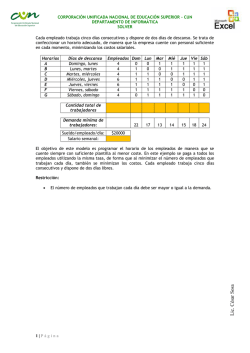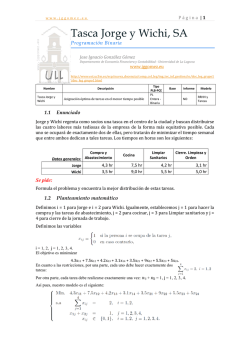Anexo - Jggomez
Toma de decisiones. Excel y Solver, una introducción Aplicación práctica a la toma de decisiones en el ámbito económico financiero con Excel - Solver Jose Ignacio González Gómez Departamento de Economía Contabilidad y Finanzas - Universidad de La Laguna www.jggomez.eu INDICE 1 Investigación Operativa con Excel. Complemento Solver .......................................................... 1 1.1 Consideraciones generales .............................................................................................................. 1 1.2 Nuestra atención: PL Clásica o Continua y PL Entera .......................................................... 1 1.3 Acceso y configuración básica ....................................................................................................... 3 1.3.1 Cargar el complemento Solver con Office 2007, 2010 y 2013 .................................. 3 1.3.2 Con Office 2003 .......................................................................................................................... 4 1.3.3 Cuadro de diálogo de los parámetros de Solver ............................................................ 5 1.4 1.4.1 Algoritmos y Métodos Utilizados por Solver ............................................................................. 6 Programación Lineal: Método de resolución: Algoritmo Simplex LP .................... 7 1.4.2 Programación No Lineal. Método de resolución: Algoritmo GRG NonLinear PREFERIDO EN GENERAL......................................................................................................................... 7 1.4.3 Método de resolución .Método de resolución: Algoritmo Evolutionary ................ 7 1.5 Tipos de soluciones con Solver: Problema indefinido, tiende a infinito y no hay convergencia....................................................................................................................................................... 7 2 Configuración básica de Solver.............................................................................................................. 9 2.1 Primer contacto, pantalla de configuración............................................................................. 9 2.2 Elementos principales de configuración .................................................................................... 9 2.2.1 Celda objetivo y valor .............................................................................................................. 9 2.2.2 Variables de decisión, cambiando las celdas .................................................................. 9 2.2.3 Configuración de las restricciones .................................................................................... 10 2.3 3 Posibles resultados de Solver........................................................................................................ 10 2.3.1 Solución óptima ....................................................................................................................... 10 2.3.2 Soluciones óptimas alternativas ....................................................................................... 10 2.3.3 Solución no acotada ............................................................................................................... 11 2.3.4 No existe solución factible ................................................................................................... 11 Configuración avanzada de Solver ..................................................................................................... 12 3.1 Métodos de resolución. Algoritmos utilizados por Solver .................................................. 12 3.2 3.2.1 Pestaña todos los métodos: tiempo máximo, iteraciones, etc… ............................. 13 3.2.2 Pestaña GRG Nonlinear y Evolutionary .......................................................................... 15 3.2.3 Opciones para Modelos No Lineales................................................................................. 15 3.3 4 Botón Opciones. Opciones avanzadas de Solver .................................................................... 13 Cargar – Guardar Modelo ............................................................................................................. 16 Bibliografía................................................................................................................................................... 17 www.jggomez.eu 1 Página |1 Investigación Operativa con Excel. Complemento Solver 1.1 Consideraciones generales La relevancia de los problemas de optimización en el mundo empresarial ha generado la introducción de herramientas de optimización cada vez más sofisticadas en las hojas de cálculo. Estas utilidades, constituyen una alternativa a los programas especializados de optimización cuando no se trata de problemas de gran escala, presentado la ventaja de su facilidad de uso y de comunicación con el usuario final. Frontline Systems Inc es la empresa que desarrolla el «solver» de Excel,en su dirección de internet (www.frontsys.com) se puede obtener información técnica sobre las diferentes versiones de dicha utilidad y diversos aspectos operativos del programa. Esta herramienta de Excel, Solver, nos permite determinar el valor máximo o mínimo de una celda cambiando otras celdas. Por ejemplo, puede cambiar el importe del presupuesto previsto para publicidad y ver el efecto sobre el margen de beneficio. Es decir, con Solver, podemos encontrar un valor óptimo (mínimo o máximo o exacto) para una fórmula en una celda, denominada la celda objetivo, sujeta a restricciones o limitaciones en los valores de otras celdas de fórmula en una hoja de cálculo. Solver trabaja con un grupo de celdas llamadas celdas de variables de decisión, o simplemente celdas de variables o caldas cambiantes, que participan en el cálculo o fórmula de las celdas objetivo y/o de restricción. Solver ajusta los valores en las celdas de variables de decisión para cumplir con los límites en las celdas de restricción y producir el resultado deseado para la celda objetivo. En términos mas técnicos podemos señalar que la opción Solver de EXCEL sirve para resolver problemas de optimización lineal y no lineal; también se pueden indicar restricciones enteras sobre las variables de decisión. Con Solver es posible resolver problemas que tengan hasta 200 variables de decisión, 100 restricciones explícitas y 400 simples (cotas superior e inferior o restricciones enteras sobre las variables de decisión). Para acceder a Solver, seleccione Herramientas Solver. Por tanto estamos ante una poderosa herramienta para la optimización y asignación eficiente de los recursos escasos (tierra, tiempo, trabajo, capital, materias primas y capacidad gerencial), a través de la cual se puede conocer el mejor uso de los recursos de tal manera que se cumplan las metas planteadas, como son la maximización de los rendimientos y la minimización de los costos y gastos. La aplicación principal en la optimización es en la parte de la programación lineal, no lineal y en la programación binaria. No existe una forma única para colocar los datos de un problema de optimización (o de minimización) en la hoja de cálculo podemos colocarlos como deseemos. No obstante, se ganaría bastante en entendimiento y compresión si estos se organizan de forma lógica acorde al planteamiento del problema y no con datos dispersos. 1.2 Nuestra atención: PL Clásica o Continua y PL Entera Centraremos nuestro estudio básicamente en los dos modelos básicos y que presentan las siguientes características mostradas en el Esquema 1 : Los de programación lineal clásica o continua. Los de programación Lineal Entera Página |2 www.jggomez.eu Determinísticos Considera que los parámetros asociados al modelo son conocidos con certeza absoluta Estocásticos Considera que la totalidad o un subconjunto de los parámetros tienen una distribución de probabilidad asociada. Lineal No Lineal Continuo Entero Convexo Restringido No Convexo Irrestricto Todas las Variables son Continuas.. Existen por tanto intervalos de valores. Informes: Permite Análisis de sensibilidad, lectura económica y estudio de dualidad. Alguna de las Variables No son Continua. Estas son enteras y/o binarias. No existen por tanto intervalos de valores para algunas de las variables. Informes: No Permite Análisis de sensibilidad, lectura económica y estudio de dualidad. Problemas tipo: RRHH, rutas a elegir, mochila, localización de almacenes, etc.. Binario Subcojunto de la entera Esquema 1 Destacar que cuando hablamos de problemas con programación lineal continua, se caracterizan los mismos porque todas las variables de decisión son continuas y existen por tanto intervalos de valores en el rango que se mueven lo que implica el disponer de análisis de sensibilidad asociado al problema así como lectura económica del problema y estudio de dualidad. En el caso de problemas con programación lineal entera, se presenta cuando alguna de las variables es entera o binaria por tanto para las mismas no existe intervalos y en estos casos no se dispone del análisis de dualidad o lectura económica. Los casos tipo asociados a este tipo problema son de gestión y organización de RRHH, selección de rutas, localización de almacenes, etc. Página |3 www.jggomez.eu 1.3 Acceso y configuración básica 1.3.1 Cargar el complemento Solver con Office 2007, 2010 y 2013 El complemento Solver es un complemento de Excel que debemos activar o cargar previamente para tenerlo disponible y para ello es necesario seguir los siguientes pasos: 1. Haga clic en el botón de Microsoft Office continuación, haga clic en Opciones. o en la pestaña Archivo y a Ilustración 1 2. Haga clic en Complementos y, en el cuadro Administrar, seleccione Complementos de Excel y pulsamos sobre el botón Ir. Ilustración 2 3. En el cuadro Complementos disponibles, active la casilla verificación Complemento Solver y, a continuación, haga clic en Aceptar. de Página |4 www.jggomez.eu Sugerencia Si Complemento Solver no aparece en la lista del cuadro Complementos disponibles, haga clic en Examinar para buscar el complemento. Si se le indica que el complemento Solver no está instalado actualmente en el equipo, haga clic en Sí para instalarlo. 4. Una vez cargado el complemento Solver, el comando Solver estará disponible en el grupo Análisis de la ficha Datos (Ver Ilustración 4). Ilustración 3 Ilustración 4 1.3.2 Con Office 2003 Paso 1: Seleccionamos el menú Herramientas y Paso 2: Marcamos la opción Solver luego accedemos a Complementos. y aceptamos. Ilustración 5 Ilustración 6 Paso 3: Volvemos al menú Herramientas y deberá estar disponible en el menú el Solver Ilustración 7 Una vez instalado, el comando Solver estará disponible en el grupo Análisis de la ficha Datos. Página |5 www.jggomez.eu 1.3.3 Cuadro de diálogo de los parámetros de Solver La ventana Parámetros de Solver se utiliza para describir el problema de optimización a EXCEL. El campo Celda Objetivo contiene la celda donde se encuentra la función objetiva correspondiente al problema en cuestión. Si desea hallar el máximo o el mínimo, seleccione Máximo o Mínimo. Si la casilla Valores de está seleccionada, Solver tratará de hallar un valor de la celda igual al valor del campo que se encuentra a la derecha de la selección. El cuadro de diálogo Cambiando las Celdas, contendrá la ubicación de las variables de decisión para el problema. Por último, las restricciones se deben especificar en el campo “Sujetas a las siguientes restricciones” haciendo clic en Agregar. Ilustración 8 El botón Cambiar permite modificar las restricciones recién introducidas y Eliminar sirve para borrar las restricciones precedentes. Restablecer todo borra el problema en curso y restablece todos los parámetros a sus valores por defecto. Con el botón Opciones se accede a las opciones de Solver (ver más adelante). El botón Guess carece de interés para nuestros fines y no se tratará en estas instrucciones. A continuación, y para mayor claridad, se señalan las partes más importantes del cuadro de diálogo de los parámetros de Solver. Al hacer clic en el botón Agregar, aparece la ventana Agregar Restricciones. Ilustración 9 Si hace clic en el campo Referencia de la Celda podrá especificar la ubicación de una celda (por lo general, una celda con una fórmula). Introduzca el tipo de restricción haciendo clic en la flecha del campo central desplegable (<=, >=, =, int, donde int se refiere a un número Página |6 www.jggomez.eu entero, o bin, donde bin se refiere a binario). El campo Restricción puede llevar una fórmula, una simple referencia a una celda o un valor numérico. El botón Agregar añade la restricción especificada al modelo existente y vuelve a la ventana Agregar Restricción. El botón Aceptar añade la restricción al modelo y vuelve a la ventana Parámetros de Solver. Nota: Solver no asume la no negatividad de las variables de decisión. En la ventana de opciones puede especificar que las variables han de ser no negativas. Si en la ventana de los parámetros de Solver hacemos clic en el botón Opciones, aparece la ventana siguiente, con opciones generales que explicaremos a continuación. Ilustración 10 1.4 Algoritmos y Métodos Utilizados por Solver Microsoft Excel Solver utiliza diversos métodos de solución, dependiendo de las opciones que seleccione. Para los problemas de Programación Lineal utiliza el método Simplex. Para problemas lineales enteros utiliza el método de ramificación y límite, implantado por John Watson y Dan Fylstra de Frontline Systems, Inc. Para problemas no lineales utiliza el código de optimización no lineal (GRG2) desarrollado por la Universidad Leon Lasdon de Austin (Texas) y la Universidad Allan Waren (Cleveland). Página |7 www.jggomez.eu Ilustración 11 1.4.1 Programación Lineal: Método de resolución: Algoritmo Simplex LP Simplex LP. Utilice este método para problemas de programación lineales. El modelo debería usar SUMA, SUMAPRODUCTO, + - y * en fórmulas que dependen de las celdas de variables 1.4.2 Programación No Lineal. Método de resolución: Algoritmo GRG NonLinear PREFERIDO EN GENERAL GRG (Generalized Reduced Gradient) Nonlinear: Es la opción predeterminada, para los modelos que utilizan la mayoría de las funciones de Excel excepto SI, ELEGIR, BUSCAR y otras funciones de "pasos". Básicamente, al igual que otros algoritmos de programación no lineal, parte de una solución factible conocida como punto inicial. El algoritmo intenta entonces moverse, a partir de este punto, en una dirección a través de la región factible, de tal forma que el valor de la función objetivo mejore. Es preciso tener en cuenta dos características de las soluciones obtenidas al resolver un programa no lineal con «Solver»: El algoritmo puede finalizar en un óptimo local que puede no ser el óptimo global del problema. El óptimo local en que finaliza el algoritmo depende del punto inicial. 1.4.3 Método de resolución .Método de resolución: Algoritmo Evolutionary Evolutionary: Este método, basado en algoritmos genéticos, es mejor cuando el modelo usa SI, ELEGIR o BUSCAR con argumentos que dependen de celdas variables. 1.5 Tipos de soluciones con Solver: Problema indefinido, tiende a infinito y no hay convergencia A veces Solver no puede encontrar la solución. Esto se puede deber a tres causas: www.jggomez.eu Página |8 1. El problema es de tipo indefinido. Existen muchas soluciones. 2. Las soluciones tienden a infinito (especialmente en problemas de máximos) y se produce un desbordamiento. 3. No hay convergencia. Las soluciones no se acercan lo suficiente al objetivo Página |9 www.jggomez.eu 2 Configuración básica de Solver 2.1 Primer contacto, pantalla de configuración La ventana con los parámetros de Solver aparecerá tal y como se muestra a continuación: Celda Objetivo (tiene que ser una fórmula o función) Valor que ha de tomar la celda objetivo Localización de las variables de decisión cambiantes Conjunto de restricciones Configurar las restricciones Ilustración 12 La ventana Parámetros de Solver se utiliza para describir el problema de optimización a EXCEL. 2.2 Elementos principales de configuración 2.2.1 Celda objetivo y valor El campo Celda Objetivo contiene la celda donde se encuentra la función objetiva correspondiente al problema en cuestión. Si desea hallar el máximo o el mínimo, seleccione Máximo o Mínimo. Si la casilla Valores de está seleccionada, Solver tratará de hallar un valor de la celda igual al valor del campo que se encuentra a la derecha de la selección. Así en el cuadro Establecer objetivo, escribimos la referencia de celda o un nombre para la celda objetivo. La celda objetivo debe contener una fórmula que se desea maximizar o minimizar o bien un valor especifico que deberemos introducir. 2.2.2 Variables de decisión, cambiando las celdas El cuadro de diálogo Cambiando las Celdas, contendrá la ubicación de las variables de decisión para el problema. P á g i n a | 10 www.jggomez.eu En concreto, en el cuadro Cambiando las celdas de variables, definimos un nombre o una referencia para cada rango de celda de variable de decisión. Debemos separar con punto y coma las referencias no adyacentes. Las celdas de variables deben estar directa o indirectamente relacionadas con la celda objetivo. Se puede especificar un máximo de 200 celdas de variables. 2.2.3 Configuración de las restricciones Al hacer clic en el botón Agregar, aparece la ventana Agregar Restricciones. Ilustración 13 Si hace clic en el campo Referencia de la Celda podrá especificar la ubicación de una celda (por lo general, una celda con una fórmula). Introduzca el tipo de restricción haciendo clic en la flecha del campo central desplegable (<=, >=, =, int, donde int se refiere a un número entero, o bin, donde bin se refiere a binario). El campo Restricción puede llevar una fórmula, una simple referencia a una celda o un valor numérico. El botón Agregar añade la restricción especificada al modelo existente y vuelve a la ventana Agregar Restricción. El botón Aceptar añade la restricción al modelo y vuelve a la ventana Parámetros de Solver. Nota: Solver no asume la no negatividad de las variables de decisión. En la ventana de opciones puede especificar que las variables han de ser no negativas. 2.3 Posibles resultados de Solver 2.3.1 Solución óptima Solver señala que ha encontrado una solución y nos da la posibilidad de seleccionar alguno/s de tres informes (Respuestas, Sensibilidad y Límites). Podemos seleccionar alguno de ellos o no, seleccionamos la opción Utilizar la solución de Solver y seleccionamos Aceptar. 2.3.2 Soluciones óptimas alternativas En este caso la respuesta del Solver es exactamente la misma que en el caso anterior. El Solver nos dice que encontró una solución óptima. Lo cual es verdad porque encontró la primer solución óptima, pero paró allí y no sigue buscando. El Solver no especifica que existen otras soluciones óptimas. Por ello, debemos analizar el problema y detectar si alguna de las restricciones tiene la misma pendiente que la función objetivo y así saben que existen soluciones óptimas alternativas. El Solver identifica una de las soluciones FEV óptimas y nosotros debemos encontrar la(s) otra(s). P á g i n a | 11 www.jggomez.eu Ilustración 14 2.3.3 Solución no acotada El Solver identifica que los valores no convergen (no están acotados), no permitiendo seleccionar ningún informe. 2.3.4 No existe solución factible Solver no ha encontrado solución válida (factible) y tampoco permite seleccionar ningún informe. www.jggomez.eu 3 P á g i n a | 12 Configuración avanzada de Solver 3.1 Métodos de resolución. Algoritmos utilizados por Solver Microsoft Excel Solver utiliza diversos métodos de solución, dependiendo de las opciones que seleccione. Generalized Reduced Gradient (GRG) Nonlinear Se usa para problemas que son no lineales suavizados. Simplex LP Se usa para problemas de programación lineal. Evolutionary Se usa para problemas no suavizados. Es muy importante tener en cuenta las opciones de Solver al resolver un programa, debido a que la resolución de un problema lineal y de uno no lineal difiere bastante. Los problemas lineales son por mucho, más fáciles de resolver que los no lineales. Existen algoritmos bastante eficientes como lo son las variantes del Simplex y los de Punto Interior utilizados en la resolución de los primeros. El problema está con los no lineales. Borrador: Problemas de programación entera con Excel. El método utilizado para resolver este tipo de programas es el de ramificación y acotamiento (Branch and Bound). Cada vez que el «Solver» encuentra una solución entera mejorada, calcula el máximo porcentaje de diferencia entre el valor de la función objetivo de esta solución y el mejor valor disponible de la función objetivo obtenido hasta dicho momento: Si el valor absoluto de este máximo porcentaje de diferencia es igual o menor que la «Tolerancia», el «Solver» parará el proceso y señalará la solución entera actual como el óptimo del problema. Si se fija un nivel de tolerancia nulo, seguirá buscando hasta que todas las alternativas hayan sido exploradas y sea encontrada la solución entera óptima. En definitiva, la tolerancia es una especificación de la suboptimalidad admitida, medida en porcentaje de la mejor solución óptima disponible. En el caso de programas enteros y binarios, la «Precisión» también juega un papel especialmente relevante para determinar las restricciones del tipo A1=integer. Si la diferencia entre el valor de la variable de decisión y el valor entero más cercano es menor que la precisión, el valor de la variable se considera como entero. Problemas de programación no lineal con Excel. El algoritmo utilizado por el «Solver» es el Gradiente Reducido Generalizado (GRG), en la versión GRG2, cuya estructura matemática puede ser analizada en Abadie(1978); Lasdon,Waren, Jain y Ratner(1978); Lasdon y Waren(1978); y Ríos(1988). Básicamente, al igual que otros algoritmos de programación no lineal, parte de una solución factible conocida como punto inicial. El algoritmo intenta entonces moverse, a partir de este punto, en una dirección a través de la región factible, de tal forma que el valor de la función objetivo mejore. Tomando un salto o movimiento determinado en dicha dirección factible, se pasa a una nueva solución factible mejorada. De nuevo, el algoritmo identifica una nueva dirección factible, si existe, y un salto determinado avanzando hacia una nueva solución factible mejorada. El proceso continúa hasta que el algoritmo alcanza un punto en el cual no existe una dirección factible para moverse que mejore el valor de la función objetivo. Cuando no hay posibilidad de mejora, o el potencial para tal mejora es arbitrariamente pequeño, el algoritmo finaliza. Ahora bien, en ese momento la solución es un óptimo local, y por tanto no necesariamente global. P á g i n a | 13 www.jggomez.eu 3.2 Botón Opciones. Opciones avanzadas de Solver 3.2.1 Pestaña todos los métodos: tiempo máximo, iteraciones, etc… En este apartado configuramos una serie de parámetros generales que afectan a todos los métodos de resolución o algoritmo seleccionado. Tiempo (máximo) permite especificar el número de segundos antes de que Solver se detenga, es decir limita el tiempo que tarda el proceso de solución. Puede introducirse un valor de hasta 32.367, pero el valor predeterminado 100 (segundos) es adecuado para la mayor parte de los problemas, si al cabo de éste tiempo Solver no ha convergido (según la tolerancia), mostrará un mensaje diciendo que no ha hallado la solución. Dependiendo del tamaño del problema se debe aumentar éste valor, para que Solver tenga tiempo de buscar la solución óptima. Hasta el momento no he necesitado más de 300 segundos en problemas de hasta 200 variables (dependerá de la velocidad de la máquina) Ilustración 15 El campo Iteraciones, al igual que el campo anterior, permite especificar el número máximo de iteraciones (pasos del algoritmo solver) antes de que el programa se detenga. La elección de éste parámetro depende de nuevo del tamaño del problema; por defecto es de 100, pero en los problemas de programación entera, será mejor el aumentar éste valor para asegurar la convergencia (siempre y cuando exista una solución). El campo Precisión controla la precisión de las soluciones utilizando el número que se introduce para averiguar si el valor de una restricción cumple un objetivo o satisface un límite inferior o superior. En la práctica las restricciones no son tan inflexibles como las solemos tratar en los modelos académicos, siempre hay un nivel de desfase por pequeño que sea que se puede permitir. Es decir, es el grado de exactitud del algoritmo solver (por ejemplo, lo cerca que tiene que estar el valor del lado derecho de una restricción antes de que se considere igual al lado izquierdo). Debe indicarse la precisión mediante una fracción entre 0 (cero) y 1. Cuantos más decimales tenga el número que se introduzca, mayor será la precisión; por ejemplo, 0,0001 indica una precisión mayor que 0,01. Cuanto mayor sea la precisión, más tiempo se tardará en encontrar una solución. Solver introduce éste parámetro para especificar la precisión. Es un valor entre 0 y 1 (sin tomarlos) , a mayor precisión menor debe ser éste parámetro es decir más cercano a cero. El campo Tolerancia es el porcentaje mediante el cual la celda objetivo de una solución satisface las restricciones externas puede diferir del valor óptimo verdadero y todavía www.jggomez.eu P á g i n a | 14 considerarse aceptable. Esta opción sólo se aplica a los problemas que tengan restricciones enteras. Una tolerancia mayor tiende a acelerar el proceso de solución. Por tanto, es el porcentaje que tan lejos de la solución óptima se considera aceptable. Al haber una mayor tolerancia se encuentra más rápido una solución, pero no se garantiza la optimidad en ese mismo porcentaje En otros términos, especifica un porcentaje dentro del cual se garantiza la optimalidad de la solución. Si intenta hallar la solución óptima, ponga el valor cero en este campo, aunque tal vez desee establecer un valor más alto si el tiempo de ejecución es demasiado largo (siempre que le interese aceptar una solución dentro de ese porcentaje de optimalidad). Convergencia. Si el valor del cambio relativo en la celda objetivo es menor que el número introducido en el cuadro Convergencia para las últimas cinco iteraciones, Solver se detendrá. La convergencia se aplica únicamente a los problemas no lineales y debe indicarse mediante una fracción entre 0 (cero) y 1. Cuantos más decimales tenga el número que se introduzca, menor será la convergencia; por ejemplo, 0,0001 indica un cambio relativo menor que 0,01. Cuanto menor sea el valor de convergencia, más tiempo se tardará en encontrar una solución. Adoptar modelo lineal Selecciónelo cuando todas las relaciones en el modelo sean lineales y desee resolver un problema de optimización o una aproximación lineal a un problema no lineal. Si su modelo es un programa lineal o un programa entero lineal, es aconsejable que seleccione la casilla Adoptar Modelo Lineal. De este modo, el programa utiliza el algoritmo simplex en lugar de un algoritmo no lineal más largo y complicado (Generalized Reduced Gradient Meted). Mostrar resultado de iteraciones Selecciónelo para que Solver muestre temporalmente los resultados de cada iteración. Esta opción es válida sólo en modelos no lineales (esto ralentiza mucho el tiempo de procesamiento). Esta opción es válida sólo en modelos no lineales. Usar escala automática Selecciónelo para utilizar la escala automática cuando haya grandes diferencias de magnitud entre las entradas y los resultados; por ejemplo, cuando se maximiza el porcentaje de beneficios basándose en una inversión de medio millón de euros. Es útil si el modelo que utiliza tiene una escala defectuosa (si las entradas son de órdenes de magnitud completamente diferentes). Adoptar no-negativo Hace que Solver suponga un límite de 0 (cero) para todas las celdas ajustables en las que no se haya definido un límite inferior en el cuadro Restricción del cuadro de diálogo Agregar restricción. Seleccione la casilla Asumir No Negativo si desea que todos los valores de las celdas cambiantes sean ≥ 0. Seleccione Cargar modelo Muestra el cuadro de diálogo Cargar modelo, donde puede especificarse la referencia del modelo que desee cargar. Guardar modelo Muestra el cuadro de diálogo Guardar modelo, donde puede especificar la ubicación en que desee guardar el modelo. Úselo únicamente cuando desee guardar más de un modelo con una hoja de cálculo; el primer modelo se guardará de forma automática. En términos generales, los valores por defecto de la mayoría de estos parámetros son perfectamente válidos. Es importante acordarse de seleccionar Adoptar Modelo Lineal si se www.jggomez.eu P á g i n a | 15 trata de un programa lineal o un programa lineal entero. Seleccione la casilla Asumir No Negativos si desea que las celdas cambiantes adopten sólo valores no negativos. Del mismo modo, si intenta obtener la solución óptima de un programa entero, no olvide establecer un 0% en el campo Tolerancia. 3.2.2 Pestaña GRG Nonlinear y Evolutionary Ilustración 16 Ilustración 17 El parámetro Convergencia hace referencia a que si el valor del cambio relativo en la celda objetivo es menor que el número introducido en el cuadro Convergencia para las últimas cinco iteraciones, Solver se detendrá. La convergencia se aplica únicamente a los problemas no lineales y debe indicarse mediante una fracción entre 0 (cero) y 1. Cuantos más decimales tenga el número que se introduzca, menor será la convergencia; por ejemplo, 0,0001 indica un cambio relativo menor que 0,01. Cuanto menor sea el valor de convergencia, más tiempo se tardará en encontrar una solución. En otros términos, cada cambio que haga Solver en las variables de decisión se reflejará en la celda objetivo, cuando estos cambios en las variables proveen cambios muy pequeños en la celda objetivo se dice que está convergiendo. Podemos establecer que valor de cambio es el que dará la convergencia. Supongamos que se establece 0.1; en las últimas cinco iteraciones si Solver encuentra un valor de la celda objetivo de 7.1 y luego de 7.2 (para maximizar), se detendrá. A mayor exactitud menor debe ser éste parámetro. Derivadas, especifica la diferencia que se utiliza para estimar las derivadas parciales del objetivo y las funciones de la restricción. 3.2.3 Opciones para Modelos No Lineales Estimación Especifica el enfoque que se utiliza para obtener las estimaciones iniciales de las variables básicas en cada una de las búsquedas dimensionales. Lineal Utiliza la extrapolación lineal de un vector tangente. Cuadrática Utiliza la extrapolación cuadrática, que puede mejorar en gran medida los resultados de problemas no lineales. Derivadas Especifica la diferencia que se utiliza para estimar las derivadas parciales del objetivo y las funciones de la restricción. www.jggomez.eu P á g i n a | 16 Progresivas Se utilizan para la mayor parte de los problemas, en que los valores de restricción cambien relativamente poco. Centrales Se utiliza en los problemas en que las restricciones cambian rápidamente, especialmente cerca de los límites. Aunque esta opción necesita más cálculos, puede ser útil cuando Solver devuelve un mensaje diciendo que no puede mejorarse la solución. Buscar Especifica el algoritmo que se utiliza en cada iteración para determinar la dirección en que se hace la búsqueda. Newton Utiliza un método cuasi Newton que normalmente necesita más memoria pero menos iteraciones que el método de gradiente conjugado. Gradiente Conjugado Necesita menos memoria que el método Newton, pero normalmente necesita más iteraciones para alcanzar un determinado nivel de precisión. Use esta opción cuando se trate de un problema grande o cuando al hacer un recorrido a través de iteraciones se descubra un progreso lento. 3.3 Cargar – Guardar Modelo Cargar. Muestra el cuadro de diálogo Cargar modelo, donde puede especificarse la referencia del modelo que desee cargar. Guardar. Muestra el cuadro de diálogo Guardar modelo, donde puede especificar la ubicación en que desee guardar el modelo. Úselo únicamente cuando desee guardar más de un modelo con una hoja de cálculo; el primer modelo se guardará de forma automática. www.jggomez.eu 4 P á g i n a | 17 Bibliografía http://www.programacionlineal.net/ http://descartes.cnice.mec.es/materiales_didacticos/prog_lineal_lbc/introduccion_pl.htm http://www.arquimedex.com/index.php?accion=1&id=38 http://es.scribd.com/doc/56809967/30/RESOLVER http://www.sergiozuniga.cl/03/docum_docentes/Optimizacion%2021.pdf http://thales.cica.es/rd/Recursos/rd98/Matematicas/29/matematicas-29.html www.cyta.com.ar/biblioteca/bddoc/bdlibros/solver_excel/solver.htm http://www.uoc.edu/in3/emath/docs/Analisis_Sensibilidad.pdf http://www.uoc.edu/in3/emath/docs/Analisis_Sensibilidad.pdf http://www.hezkuntza.ejgv.euskadi.net/r43573/es/contenidos/informacion/dia6_sigma/es_sigma/adjuntos/sigma_23/4_Programacion_Lineal.pdf Fuente. Inmaculada Lekubarri y José Mª Euzkitza. Programación Lineal con Excel: estabilidad de la solución. Revista SIGMA Nº 23 • zk. 23 SIGMA, pp.;81-83 Noviembre 2003 • 2003ko Azaroa
© Copyright 2024